Wiederherstellung versehentlich gelöschter Dateien auf dem Mac mit Stellar Data Recovery Professional
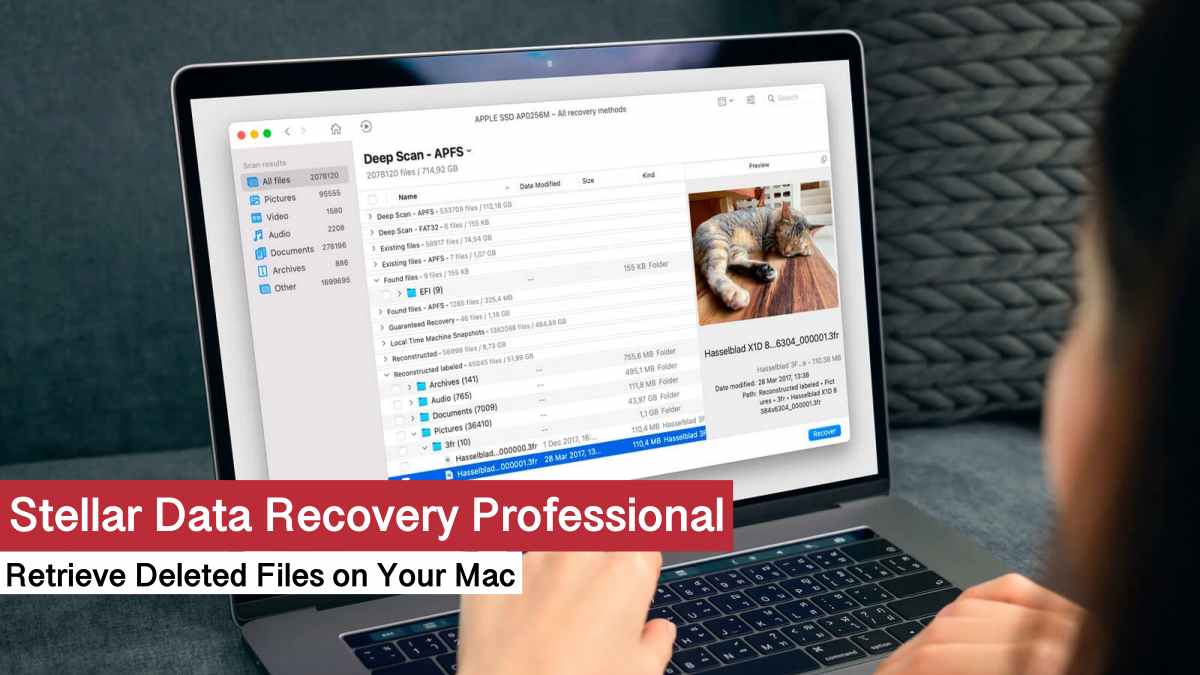
Kurzüberblick
Stellar Data Recovery Professional für Mac ist eine benutzerfreundliche Software zur Datenwiederherstellung. Sie durchsucht interne und externe Laufwerke, Speicherkarten und USB-Sticks nach gelöschten oder verlorenen Dateien und unterstützt Dateisysteme wie APFS, HFS+ und FAT32. In diesem Beitrag finden Sie eine praktische Anleitung, Vor- und Nachteile, Entscheidungshilfen, Checklisten für verschiedene Rollen sowie Alternativen und Fehlerfälle.
Wichtig: Stoppen Sie das Schreiben neuer Daten auf dem betroffenen Laufwerk, sobald Sie Datenverlust bemerken. Jede Schreiboperation kann gelöschte Daten überschreiben und die Wiederherstellung erschweren.
Was ist Stellar Data Recovery Professional?
Stellar Data Recovery Professional für Mac ist ein kommerzielles Programm zur Wiederherstellung verlorener oder gelöschter Dateien. Es arbeitet mit fortgeschrittenen Scan-Algorithmen und bietet unter anderem:
- Wiederherstellung von Dokumenten, Fotos, Videos, Audio-Dateien und Archiven
- Schnellen Scan für gelöschte Dateien und Tiefenscan für schwerer zugängliche Daten
- Unterstützung für externe Laufwerke, Speicherkarten und USB-Sticks
- Möglichkeit zur Wiederherstellung von nicht bootenden oder abgestürzten Macs über eine Aktivierungsoption
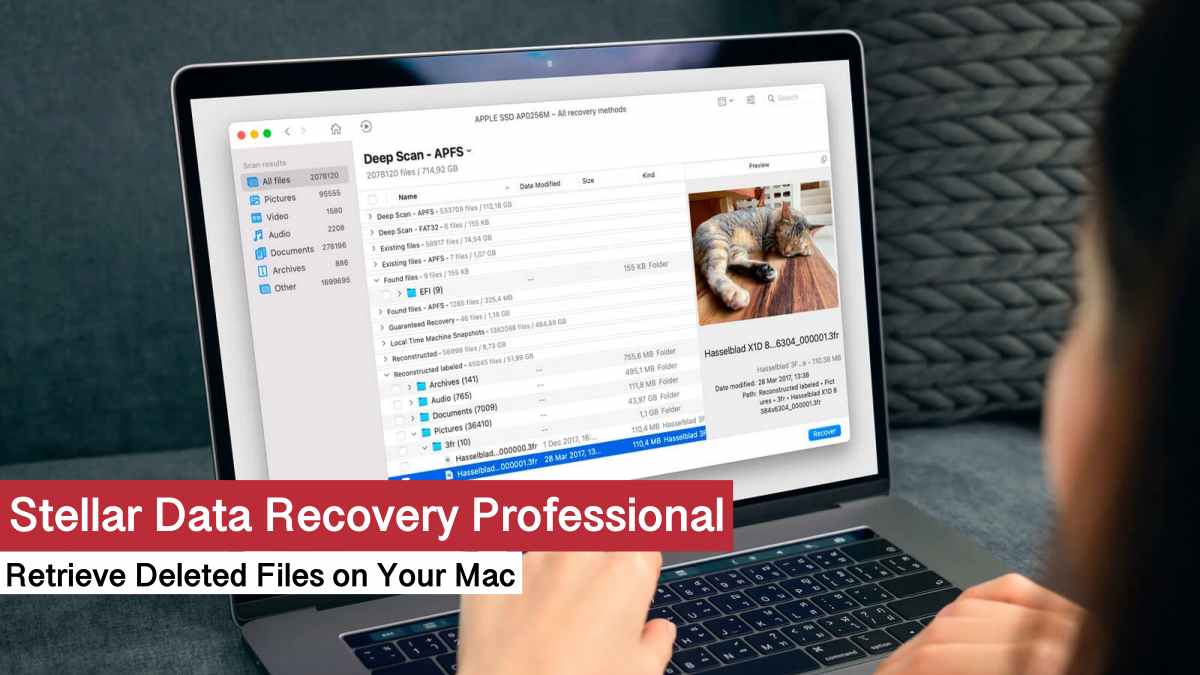
Diese Software richtet sich an Endanwender und IT-Fachkräfte, die verloren gegangene Dateien ohne spezielle Hardware retten möchten. Die Benutzeroberfläche führt Schritt für Schritt durch den Prozess, sodass Grundkenntnisse ausreichen.
Vor dem Start: Vorbereitung und Begriffsdefinitionen
- Gerät sofort nicht weiterverwenden: Vermeiden Sie jede Änderung auf dem betroffenen Laufwerk.
- Externes Laufwerk anschließen: Falls die Dateien auf einem externen Medium lagen, verbinden Sie es mit dem Mac.
- Lesemodus prüfen: Arbeiten Sie idealerweise im Nur-Lese-Modus oder erstellen Sie ein Disk-Image des betroffenen Laufwerks.
Kurzdefinitionen in einer Zeile:
- Tiefenscan: Ein vollständiger sektorweiser Scan zur Rekonstruktion von Dateien, wenn einfache Löschvorgänge nicht ausreichen.
- Disk-Image: Bitgenaue Kopie eines Laufwerks, mit der Sie Wiederherstellungen sicher durchführen, ohne das Original zu verändern.

Schritt-für-Schritt-Anleitung: Wiederherstellung gelöschter Dateien
Download und Installation
- Laden Sie Stellar Data Recovery Professional für Mac von der offiziellen Website herunter und installieren Sie das Programm.
- Hinweis: Die kostenlose Version zeigt oft gefundene Dateien an; für die Wiederherstellung großer Datenmengen ist ein kostenpflichtiges Upgrade nötig.
Laufwerk auswählen
- Starten Sie die Software. Wählen Sie das betroffene Laufwerk aus der Liste aus (interne oder externe Festplatte, SD-Karte, USB-Stick).
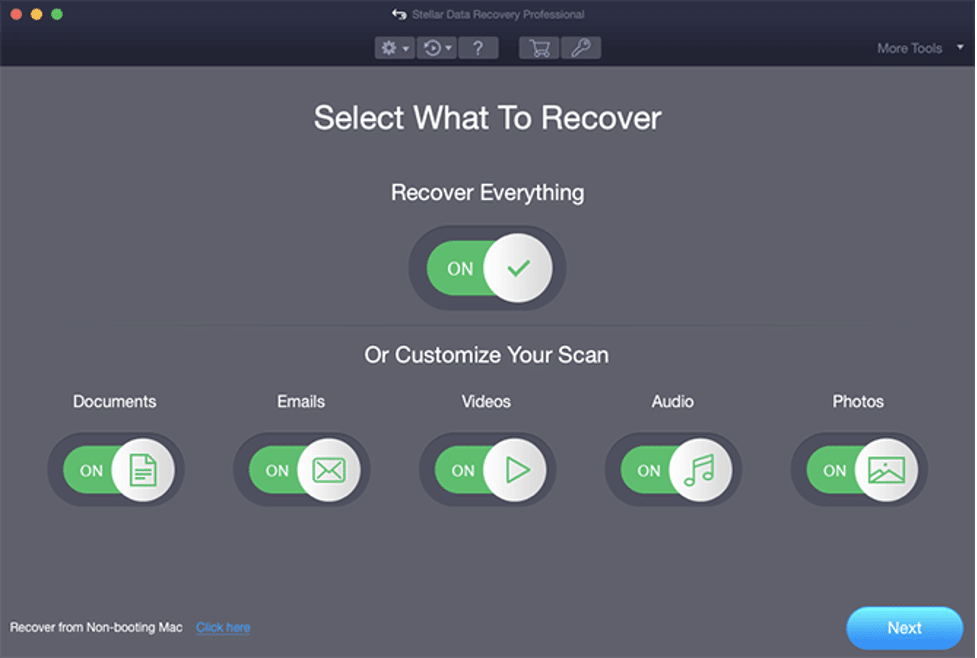
Scan-Modus wählen
- Nutzen Sie zunächst den Schnellscan für kürzlich gelöschte Dateien.
- Wenn Sie die gesuchten Dateien nicht finden, starten Sie den Tiefenscan.
- Tipp: Tiefenscan ist gründlicher, benötigt aber deutlich mehr Zeit.
Scan starten
- Klicken Sie auf “Scan” (oder die lokale Beschriftung in Ihrer Version) und warten Sie, bis der Scan abgeschlossen ist. Die Dauer hängt von Laufwerksgröße und Scan-Modus ab.
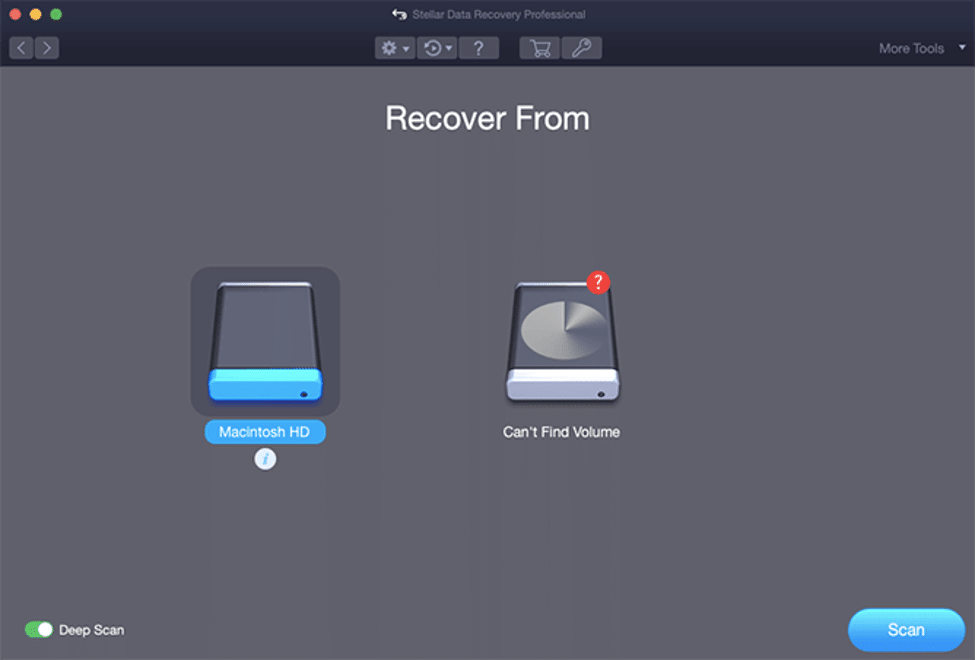
- Vorschau und Auswahl
- Nach Abschluss zeigt die Software gefundene Dateien und Ordner an. Nutzen Sie die Vorschaufunktion für Dokumente, Bilder und Videos.
- Wählen Sie die gewünschten Dateien per Auswahlkästchen aus.
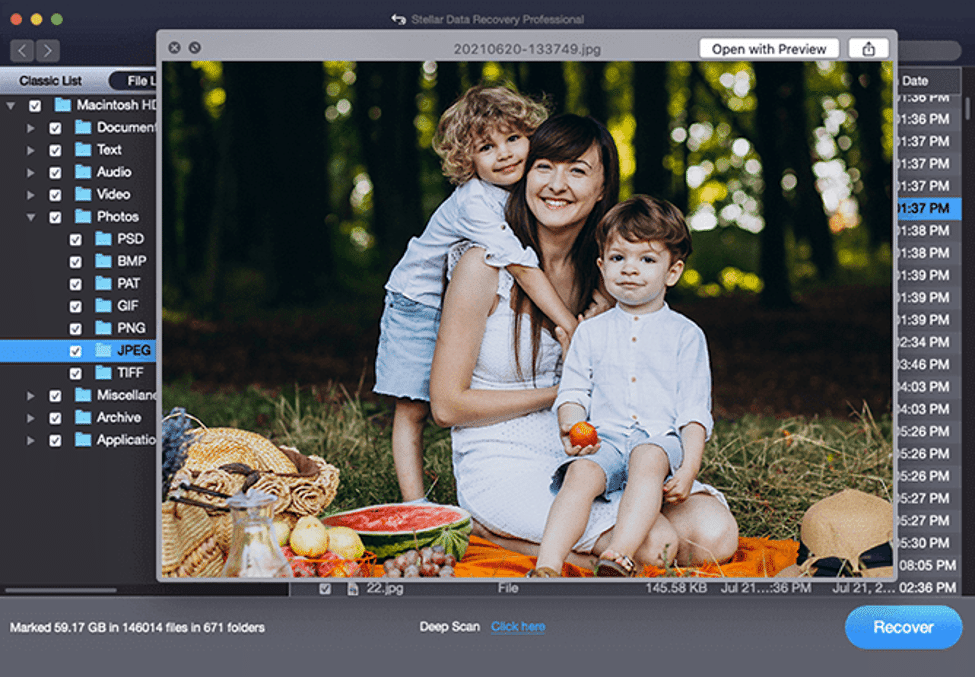
- Wiederherstellung und Speicherort
- Klicken Sie auf “Wiederherstellen” und wählen Sie einen sicheren Speicherort auf einem anderen Laufwerk oder einer anderen Partition.
- Speichern auf dem selben Laufwerk kann überschreiben und sollte vermieden werden.
Wann funktioniert es nicht oder nur eingeschränkt?
- Physische Schäden: Bei mechanischem Festplattenschaden (z. B. Klickgeräusche) kann Software allein nicht helfen. In solchen Fällen professionelle Datenrettungslabore kontaktieren.
- Vollständige Überschreibung: Wenn die gelöschten Daten bereits durch neue Dateien überschrieben wurden, ist eine Wiederherstellung nicht möglich.
- Verschlüsselung: Bei verschlüsselten Volumes ohne Schlüssel/Passphrase ist Wiederherstellung nicht sinnvoll möglich.
Alternative Ansätze
- Time Machine: Wenn Sie regelmäßig Time Machine-Backups anfertigen, ist das die zuverlässigste Wiederherstellungsquelle.
- iCloud Drive: Prüfen Sie, ob Dateien in iCloud gespeichert oder in „Zuletzt gelöscht“ vorhanden sind.
- Disk-Image erstellen und offline arbeiten: Erstellen Sie ein Abbild des Laufwerks und führen Sie Scans auf dem Image durch, um das Original zu schonen.
- Andere Software: R-Studio, PhotoRec oder EaseUS sind mögliche Alternativen mit anderen Stärken (manche sind kostenlos, andere bieten unterschiedliche Dateitypen-Unterstützung).
Checklisten nach Rolle
IT-Privatnutzer
- Sofort handeln: Keine weiteren Daten schreiben.
- Externes Gehäuse oder USB-Adapter bereithalten.
- Tiefenscan starten, wenn Schnellscan nicht hilft.
IT-Administrator
- Disk-Image per dd oder spezialisierten Tools anlegen.
- Log-Dateien dokumentieren (Wann, welches Laufwerk, genutzte Softwareversion).
- Wenn möglich, Wiederherstellung auf separates Netzlaufwerk durchführen.
Fotograf / Kreativprofi
- Vorrang für RAW-Dateien: Verwenden Sie Tiefenscan mit RAW-Unterstützung.
- Vorschau-Funktion nutzen, um Qualität vor Wiederherstellung zu prüfen.
Mini-Methodik: Sicherer Wiederherstellungs-Workflow
- Notfall-Stop: Laufwerk nicht weiter benutzen.
- Image erstellen: Bitgenaue Kopie anfertigen.
- Schnellscan auf Image starten.
- Tiefenscan bei ausbleibendem Ergebnis.
- Auswahl & Vorschau der Dateien.
- Wiederherstellung auf externes Medium.
- Validierung der wiederhergestellten Dateien.
Erfolgsheuristiken und Entscheidungshilfe
- Gelöschte Datei vor wenigen Stunden: hohe Chance auf Wiederherstellung.
- Gelöschte Datei vor mehreren Wochen mit aktiver Nutzung des Laufwerks: niedrige Chance.
- Vollständiges Formatieren: Variable Chancen, je nach Dateisystem und Schreibaktivität nach Formatierung.
Mermaid-Entscheidungsdiagramm zur schnellen Orientierung:
flowchart TD
A[Datei verloren] --> B{Laufwerk beschreibbar?}
B -- nein --> C[Image erstellen und Scan auf Image]
B -- ja --> D{Time Machine vorhanden?}
D -- ja --> E[Time Machine wiederherstellen]
D -- nein --> F[Stellar Quick Scan]
F --> G{Datei gefunden?}
G -- ja --> H[Wiederherstellen auf anderes Laufwerk]
G -- nein --> I[Tiefenscan mit Stellar]
I --> J{Erfolg?}
J -- ja --> H
J -- nein --> K[Professionelle Datenrettung prüfen]Vor- und Nachteile (kurz)
Vorteile:
- Einfache, geführte Benutzeroberfläche
- Unterstützt viele Dateitypen und Laufwerksformate
- Tiefenscan für komplexere Fälle
Nachteile:
- Kostenpflichtiges Upgrade für erweiterte Features
- Tiefenscan kann lange dauern
- Keine Lösung bei physischem Laufwerksausfall
Kriterien für erfolgreiche Wiederherstellung
- Datei lässt sich öffnen und ist nicht korrupt.
- Metadaten (z. B. Erstellungsdatum) stimmen mit Erwartungen überein.
- Vollständigkeit: keine Teile fehlen (bei großen Dateien prüfen).
Sicherheits- und Datenschutzhinweise
- Speichern Sie wiederhergestellte Daten auf einem separaten Laufwerk.
- Achten Sie auf Zugriffsrechte und Verschlüsselung sensibler Daten nach Wiederherstellung.
- Prüfen Sie die Herkunft und Integrität heruntergeladener Software vor Installation.
Wann Sie professionelle Hilfe brauchen
- Laufwerk macht ungewöhnliche Geräusche oder wird nicht erkannt.
- Nach mehreren erfolglosen Software-Scans.
- Wenn die Daten geschäftskritisch sind und Zeit/Verlust hoch ist.
Kurze Zusammenfassung
- Stellar Data Recovery Professional ist eine praktikable Lösung für viele Fälle von logischem Datenverlust auf dem Mac.
- Folgen Sie einem sicheren Ablauf: Schreibstopp, Image erstellen, Scan (schnell → tief), Wiederherstellung auf externes Laufwerk.
- Bei physischen Schäden oder vollständiger Überschreibung ist eine Softwarelösung meist nicht ausreichend.
Wichtig: Testen Sie nach der Wiederherstellung alle wichtigen Dateien und legen Sie langfristig ein regelmäßiges Backup-System (z. B. Time Machine oder Cloud-Backups) an, um zukünftigen Datenverlust zu vermeiden.
1‑Zeiliges Glossar
- Tiefenscan: Sektorweiser Scan zur Rekonstruktion schwer erreichbarer Dateien.
- Disk-Image: Bitgenaue Kopie eines Laufwerks.
- Time Machine: macOS-Backup-Lösung.
Kurzer Ankündigungs-Text (für Social Media, 100–200 Zeichen)
Versehentlich Dateien gelöscht? Mit Stellar Data Recovery Professional für Mac lassen sich viele verlorene Dateien schnell wiederherstellen. Anleitung, Tipps und Alternativen im Guide.
Abschluss
Wenn Sie die Schritte befolgen, erhöhen Sie die Chance, verlorene Dateien erfolgreich wiederherzustellen. Richten Sie im Anschluss ein regelmäßiges Backup ein, um Wiederholungen zu vermeiden.
Ähnliche Materialien

Podman auf Debian 11 installieren und nutzen
Apt-Pinning: Kurze Einführung für Debian

FSR 4 in jedem Spiel mit OptiScaler
DansGuardian + Squid (NTLM) auf Debian Etch installieren

App-Installationsfehler auf SD-Karte (Error -18) beheben
